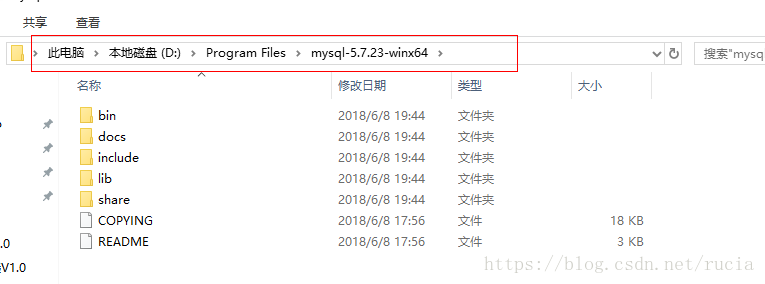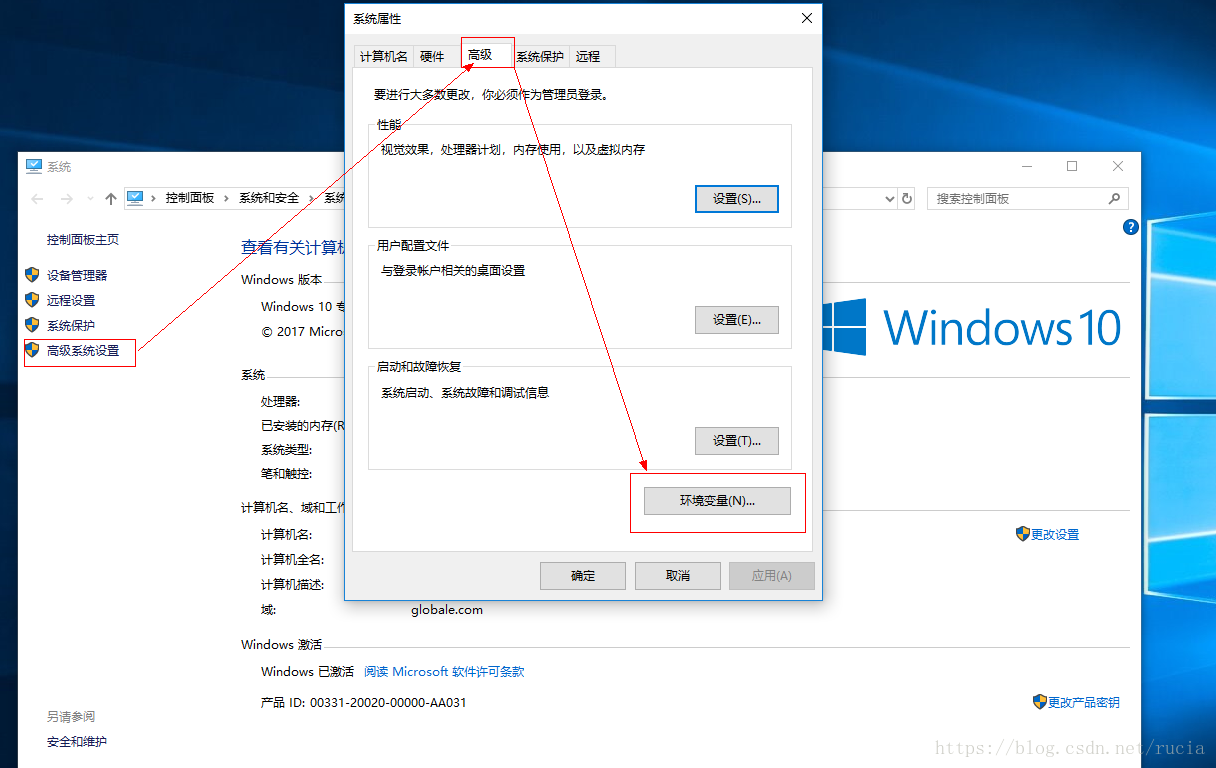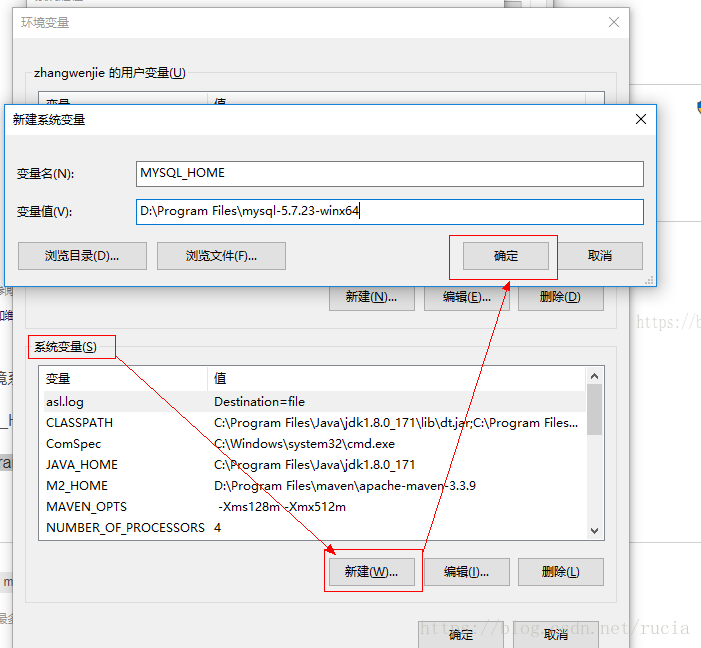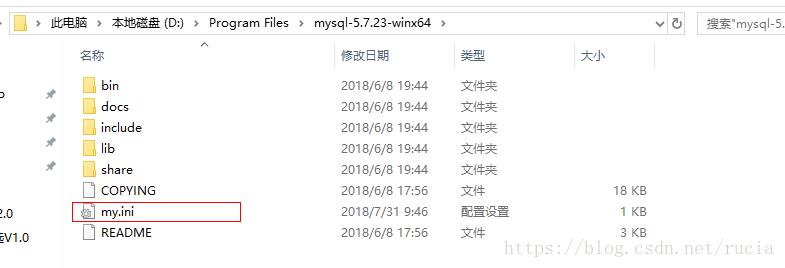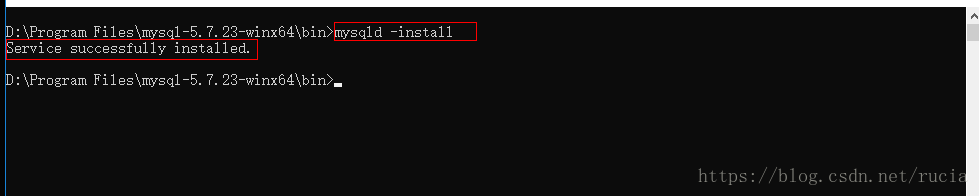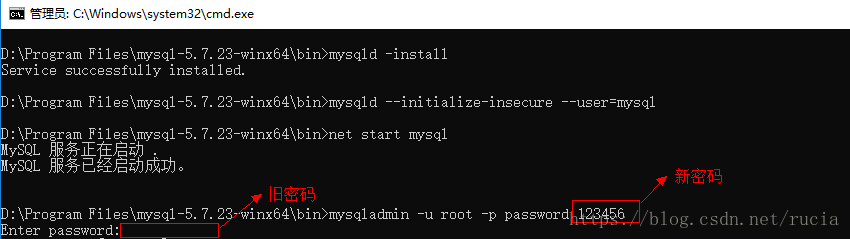https://blog.csdn.net/rucia/article/details/81288235
每次找安装教程太麻烦,因此给自己备份一下步骤,方便以后查看。解压版下载地址https://dev.mysql.com/downloads/mysql/,详细图解如下:
1.根据自己需求,选择适合自己的进行下载。
2.解压安装包到自己的喜欢的路径,我选择的路径是D:Program Files
3.配置环境变量
我是windows10的系统,找到环境变量配置位置
添加环境系统变量
MYSQL_HOME
D:Program Filesmysql-5.7.23-winx64
编辑path变量,添加MYSQL_HOME
4.新建my.ini文件,5.7版本没有该文件需要自己新建,内容如下,注意要修改自己的文件地址。
[mysqld]
port = 3306
basedir=D:/Program Files/mysql-5.7.23-winx64
datadir=D:/Program Files/mysql-5.7.23-winx64/data
max_connections=200
character-set-server=utf8
default-storage-engine=INNODB
sql_mode=NO_ENGINE_SUBSTITUTION,STRICT_TRANS_TABLES
[mysql]
default-character-set=utf8将my.ini文件放到D:Program Filesmysql-5.7.23-winx64目录下。
5.cmd打开命令窗口,切换到MySQL目录下。
6.执行mysqld -install命令进行安装
7.执行mysqld --initialize-insecure --user=mysql命令初始化
成功后,会生成data目录并生成root用户。
8.执行net start mysql命令启动MySQL。
9.启动成功,执行"mysqladmin -u root -p password 新密码"命令设置密码,root旧密码为空,直接回车就可以。
至此解压版安装完成。
8.0.15
一、官网下载MySQL8.0.15
直达官网下载Community版:https://dev.mysql.com/downloads/mysql/ 然后拉倒下方点击对应版本位数下载

二、安装
下载完压缩包之后就解压,再创建一个同级空目录mysqlData,再进入mysql8.0.15安装根目录创建一个my.ini配置文件。
[mysqld]
# 设置3306端口
port=3306
# 自定义设置mysql的安装目录,即解压mysql压缩包的目录
basedir=E:MySQLmysql-8.0.15-winx64
# 自定义设置mysql数据库的数据存放目录
datadir=E:MySQLmysqlDate
# 允许最大连接数
max_connections=200
# 允许连接失败的次数,这是为了防止有人从该主机试图攻击数据库系统
max_connect_errors=10
# 服务端使用的字符集默认为UTF8
character-set-server=utf8
# 创建新表时将使用的默认存储引擎
default-storage-engine=INNODB
# 默认使用“mysql_native_password”插件认证
default_authentication_plugin=mysql_native_password
[mysql]
# 设置mysql客户端默认字符集
default-character-set=utf8
[client]
# 设置mysql客户端连接服务端时默认使用的端口和默认字符集
port=3306
default-character-set=utf8
之后进入安装目录的bin目录,初始化数据库,输入命令mysqld --initialize --console回车。 使用cmd切换到mysql安装根目录下的bin目录,切记要用管理员身份运行。切换指定路径的方法也在截图中。

之后启动mysql服务,使用命令net start Mysql8(注:是自己的mysql服务名)。

然后使用初始密码登录mysql,命令为mysql -u root -p回车之后会提示输入密码,这时复制之前记住的初始密码登录(哭死,我在这里栽了个大坑,提示大家伙注意数字1和字母l很像,字母O和数字0很像,还有粘贴的时候数好暗文密码的个数,我的跟头就是栽在这里,粘贴的时候不知道为什么多了一个密码,害得我总是报错登录不了,排查了好久才发现)。

修改密码,使用命令如下:
ALTER USER 'root'@'localhost' IDENTIFIED WITH mysql_native_password BY '新密码';

show databases;命令来查看数据表

本文是根据这篇文章学习的。
当然,每次在使用命令行方式进入mysql的话都要切换到mysql的bin文件夹来执行操作未免很麻烦,所以我们可以通过配置Path环境变量来解决这个问题。
步骤:右键此电脑-->属性-->高级系统设置-->环境变量-->系统变量-->找到Path然后在新增你mysql8的bin文件夹路径,然后保存之后就可以了。